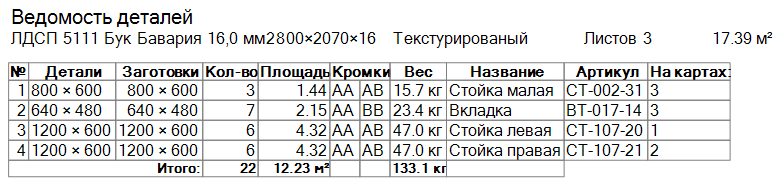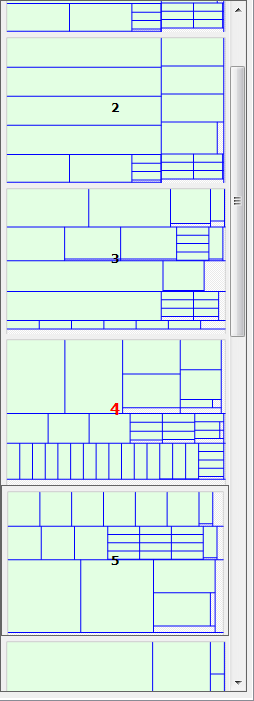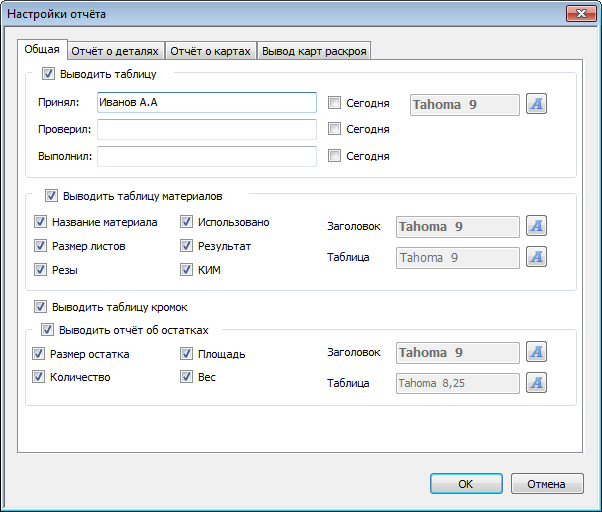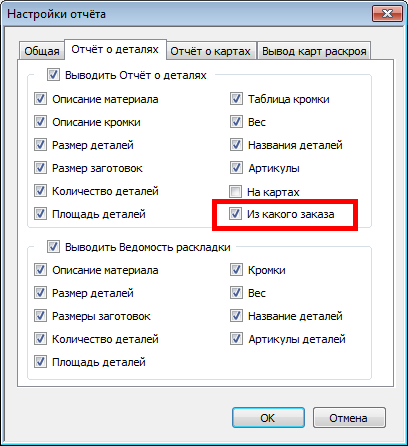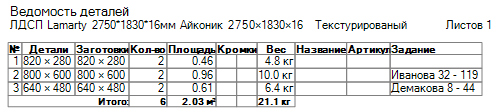Что нового?
Предпросмотр карт раскроя
Зачастую полезно быстро просмотреть все получившиеся карты раскроя, чтобы утвердить их (если всё устраивает) или выбрать те, над которыми стоит поработать.
Предпросмотр карт раскроя включается кнопкой
 «Предросмотр», находящейся на
Панели карты раскроя.
«Предросмотр», находящейся на
Панели карты раскроя.
Дополнительные настройки «Отчёта»
Настройки отчёта позволяют задать шрифты, котрыми будут выводиться соответствующие таблицы. Для заголовка и текста таблицы шрифты могут быть разными.
Ремонт банка обрезков
На закладке «Администрирование» появилась новая кнопка: «Ремонт обрезков».

Иногда - в силу какого-нибудь сбоя в программе - количество зарезервированных обрезков не соответствует действительности.
Возможности отредактировать количество зарезервированных обрезков нет. Но появилась возможность привести их в оответствие.
Перебираются все задания на раскрой, имеющие статус «Новое» или «Утверждённое», в них подсчитывается количество зарезервированных обрезков каждого типа, затем в банке обрезков сохраняется для каждого обрезка подсчитанное количество зарезервированных.
Дополнительные возможности при слиянии заказов
При объединении разных заказов появилась возможность сохранять информацию об исходном заказе.
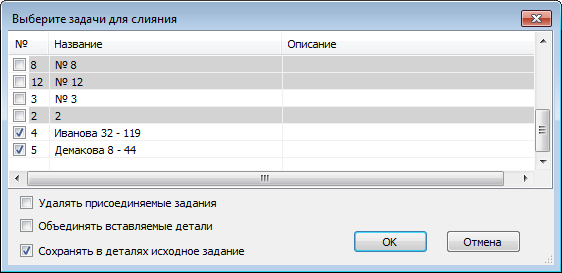
Флаг «Сохранять в деталях исходное задание» позволяет сохранить информацию о том, из какого задания были взяты эти детали.

|
Нельзя одновременно объединять вставляемые детали и сохранять информацию об исходном заказе - при объединении деталей в один набор эта информация будет утеряна. |
Информация о том, из какого задания "пришли" детали, может быть полезной при разделении "сборного" задания на исходные заказы.
А именно - при печати этикеток деталей на них выводится информация, из какого заказа эта деталь:
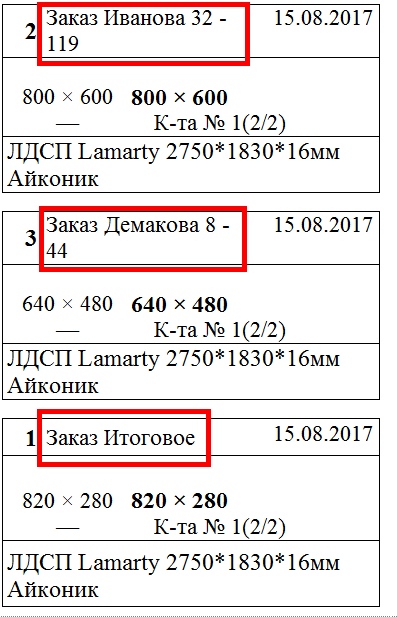
|
Дополнительная настройка в отчёте
Если выставлен флаг «Из какого заказа», то информация о том, из какого задания "пришли" детали в "сборное" задание можно увидеть не только на этикетках, но и в отчёте:
Если при объединении заданий был выставлен флаг «Сохранять в деталях исходное задание», то детали из другого заказа отмечаются - эта информация выводится в колонке «Задание».
Дополнительная визуализация при редактировании Банка
При редактировании Банка помечаются элементы, в которые внесены изменения:
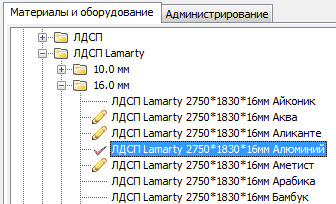
Пометка остаётся до тех пор, пока изменения не будут сохранены на диск либо отменены.
Дополнительный параметр раскройного станка «Мин. отступ реза»
Подробнее об этом - в соответствующем разделе.
Экспорт (выгрузка) задания в Excel
Появилась возможность записать информацию о текущем задании на раскрой в книгу Excel.
Подробнее об этом - в соответствующем разделе.
Доработано сохранение заданий
При сохранении заданий пишется не только дата и номер задания, но и название материала.

При этом в названии "запретные" с точки зрения файловой системы символы заменяются. Символ "*" - на "x", а все остальные - на "_".
Доработано ручное редактирование карт раскроя
Пустая карта раскроя
Появилась возможность создать пустую карту (на которой нет деталей) для последующей ручной раскладки деталей.
Подробнее об этом - в соответствующем разделе.
Пакет
Если нам понравилась какая-либо карта (или мы создали её вручную) эту карту теперь можно растиражировать - т.е. создать пакет - набор абсолютно таких же карт раскроя. Это сильно помогает более оптимально загрузить пильные центры.
Подробнее об этом - в соответствующем разделе.
Доработан алгоритм раскроя
При создании карт раскроя можно создавать пакеты - наборы одинаковых карт раскроя. Это сильно помогает более оптимально загрузить пильные центры.
Подробнее об этом - в диалоге «Оптимизация»
Доработан вывод карт раскроя
При выводе карт раскроя (как на экран, так и на печать) вместо номера детали можно выводить код детали.
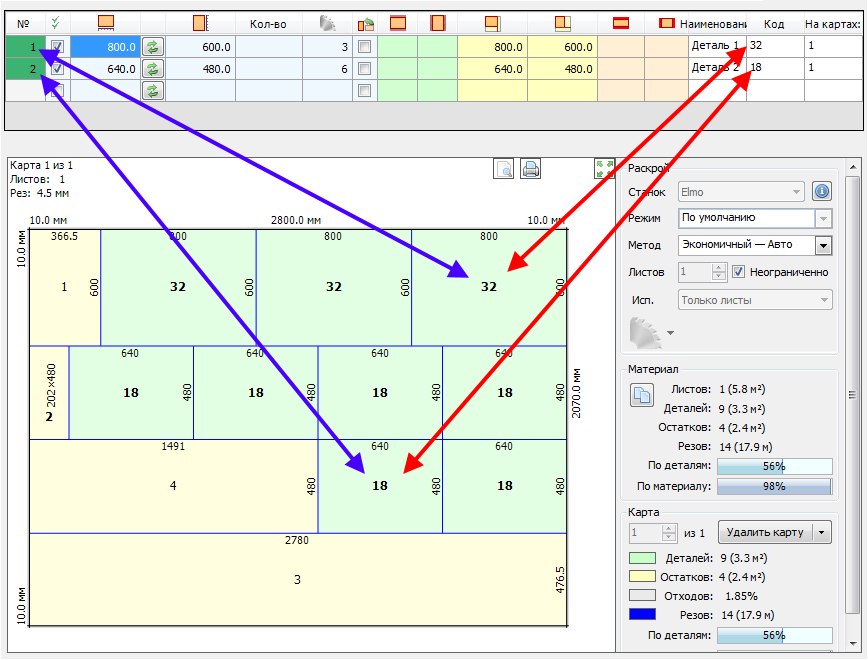
Некоторым клиентам это удобно - они делают этикетку некими внешними средствами, не в раскрое.
Внимание! Однако, надо соблюдать осторожность: отслеживать наличие и уникальность кода детали, следить за тем, чтобы он не был слишком длинным - иначе надпись наползёт на соседние детали.
Если код детали не уникален (несколько деталей имеют одинаковый код) - на карте раскроя для разных деталей будет написано одно и то же значение.
Если код детали отсутствует (пустая строка) - на карте раскроя деталь не будет помечена никак.
Выбор - номер или код детали при выводе - управляется состоянием флага «Код детали на карте» в панели
![]() Настройка отчёта
Настройка отчёта
Доработаны этикетки деталей
Появились как новые типы этикеток, так и возможности, которых раньше не было.
Например, на этикетке можно выводить габариты детали с учётом толщины кромки, которая будет на неё накатана.
Подробнее — в разделе Этикетки.
Доработан Банк материалов
Текстуры
В Банке материалов появилась новая сущность - «Текстуры».

Изображение загружается один раз и затем неоднократно используется по мере надобности.
Поле «В bCAD» в Листовых материалах
В свойствах «Листовых материалов» добавлено текстовое поле «В bCAD»

Поле предназначено для идентификации материала, переданного в раскрой их bCAD через XML.
Если строка в этом поле совпадает с полным путём в банке bCAD (этот путь передаётся в XML), материал автоматически выбирается для раскроя.
Выгрузка материалов и остатков
Добавлена команда выгрузки текущего состояния материалов и остатков в указанный XML файл для учёта во внешних системах.

Доработан диалог «Настройки»
В диалоге «Настройка программы» добавлены 2 кнопки и одна группа настроек.
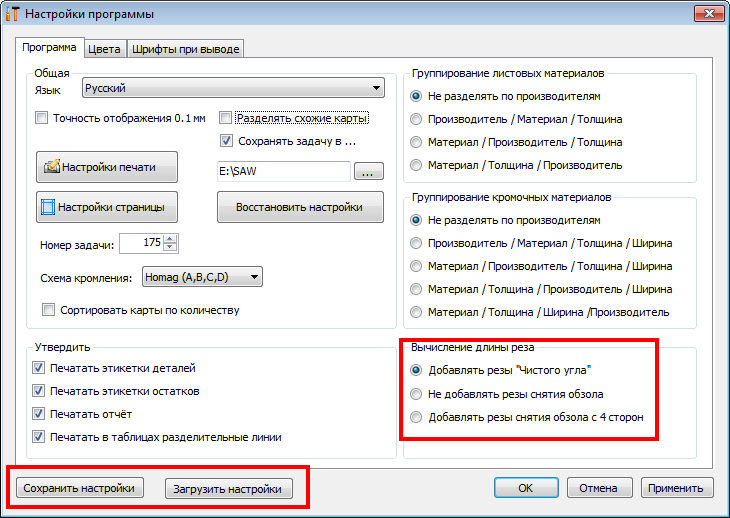
Команды сохранения и восстановления настроек
Позволяют запомнить все настройки в файл, а затем восстановить их. Это полезно как при переустановке программы, так и при переносе на другой компьютер.
Группа «Вычисление длины реза»
Влияет исключительно на то, КАК будет подсчитываться длина реза при раскрое.
Доработан «Каталог заданий»
Команды управления видимостью заданий
В Окне заданий на раскрой появилась новая группа команд, которые позволяют отметить несколько заданий (выбрать по указанным параметрам) и временно скрыть остальные.
 Искать Искать |
— | Поиск заданий на раскрой по указанным параметрам. |
 Очистить Очистить |
— | Очистить список помеченных заданий. |
 Фильтр Фильтр |
— | Скрыть непомеченные поиском задания. |
 Все Все |
— | Вернуть скрытые ранее задания на раскрой. |
Множественная пометка заданий
Можно пометить несколько отдельных заданий, папки с заданиями.
Для множественной пометки используйте клавиши Shift и Ctrl
Работают они привычным для пользователей Windows способом.
Щелчок мышкой без нажатия Shift или Ctrl приводит к снятию выбора со всех ранее выбранных позиций и выбору той, на которой щёлкнули.
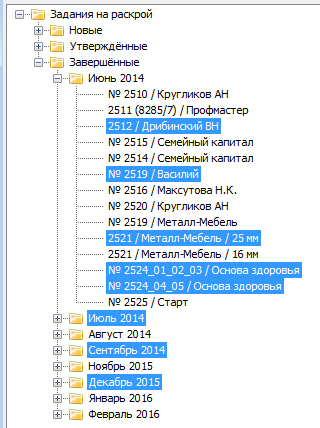
Помеченные задания и папки с заданиями можно удалить.
Команды управления видимостью заданий и сортировка
В Каталоге заданий появилось 4 кнопки:
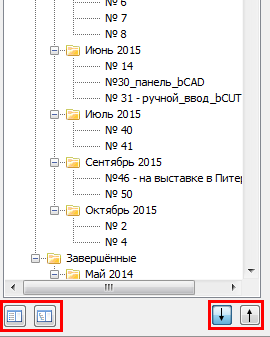
Правые две кнопки - свернуть или развернуть все ветви заданий на раскрой.
Левые две кнопки - порядок сортировки заданий. При нажатии кнопки
 задания сортируются в обратном порядке - т.е. сначала самые новые.
задания сортируются в обратном порядке - т.е. сначала самые новые.
В Каталоге заданий при наведении курсора мыши на задание Описание задания отображается как подсказка.
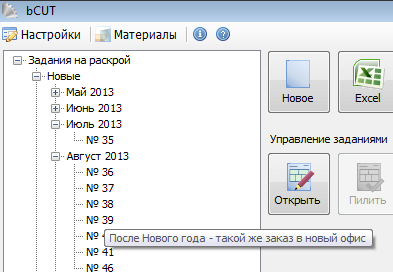
Команда «Удалить» работает не только с отдельным заданием, но и с набором заданий. Т.е. можно удалить одной командой все задания за указанный месяц или несколько месяцев.

|
При создании нового задания (или импорте, например, через Excel) запоминается указанный раскройный станок. В следующие разы именно он будет подставляться автоматически
Доработан диалог «Настройки»
На закладке «Цвета» достаточно установить флаг «Как на экране», чтобы при выводе на печать настройки соответствовали тем, что установлены для вывода на экран.
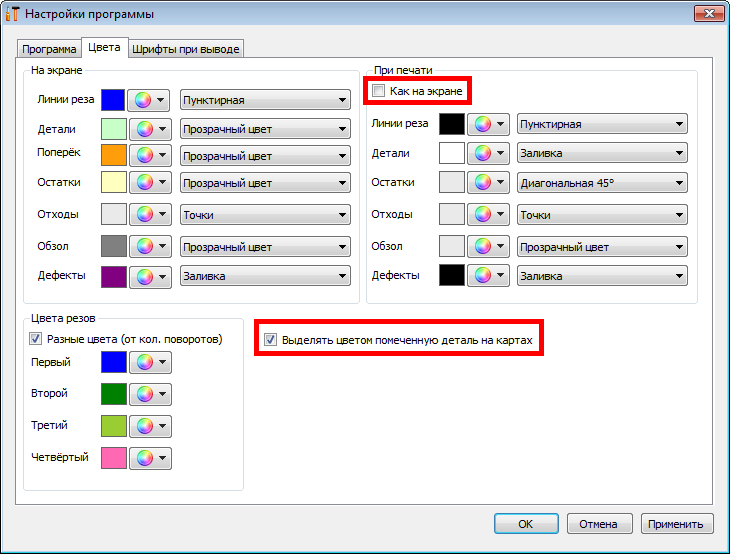
Флаг «Выделять цветом помеченную деталь на картах» позволяет легко заметить деталь, указанную в Таблице деталей.
Указываем деталь в таблице. Для этого достаточно щёлкнуть по строке детали в любой колонке.
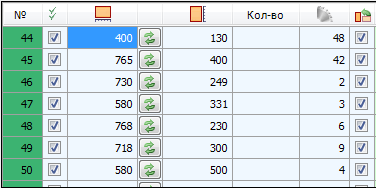
Если флаг «Выделять цветом помеченную деталь на картах» выставлен, то при отображении карт, если на этой карте есть помеченная в таблице деталь, то номер и размер этой детали выделяются цветом:
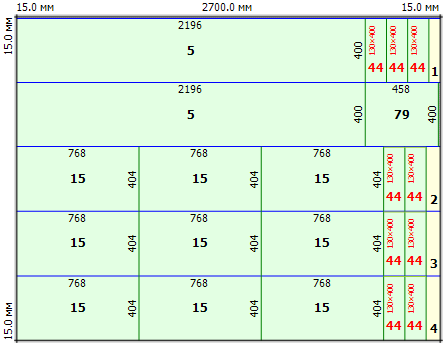
В «Таблице деталей» добавлена колонка «На картах:»

В этой колонке отображается информация, на картах с какими номераме раскроена деталь с этим номером.
Совместно с флагом «Выделять цветом помеченную деталь на картах» это позволяет быстро найти детали на картах раскроя.
Как и в «Таблице деталей», в отчёте о деталях добавлена добавлена колонка «На картах:»
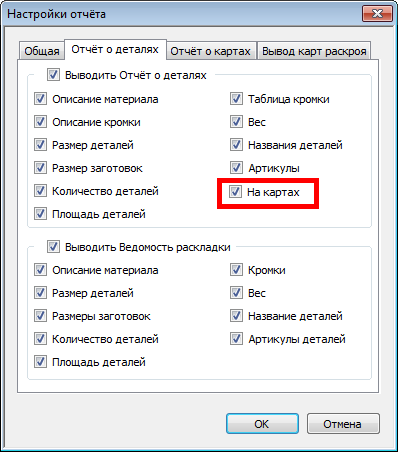
В результате выставления этого флага в отчёте будет выведен результат раскладки детали по картам: